win7系统魔兽争霸不能全屏?重装系统之后,玩魔兽争霸我们会发现不能全屏,游戏界面在中间而两边都有黑色,这样就子的话就影响了我们玩游戏的视觉感了,所以小编这就来将win魔兽争霸不全屏这个问题的解决方法来分享给大家。
魔兽争霸现在是一款非常热门的大众网络游戏,喜欢玩游戏的朋友相信对这款游戏并不陌生。不过有用户从WinXP系统升级到Win7之后,发现玩魔兽世界不能全屏了。怎么办?出现这样的问题怎么解决呢?今天,小编就和大家介绍一下Win7魔兽不能全屏的解决方法。
1、键盘按下win+R键快速打开【运行】,然后在输入框中输入“regedit”打开系统注册表。
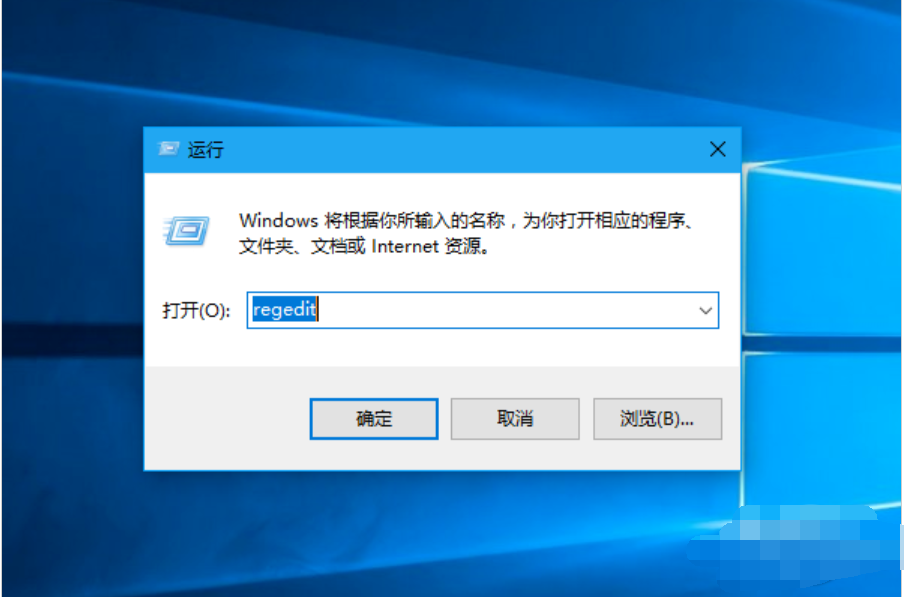
魔兽电脑图解1
2、会弹出安全提示“你要允许此应用对你的设备进行更改吗?”,点击“是”即可成功进入注册表。
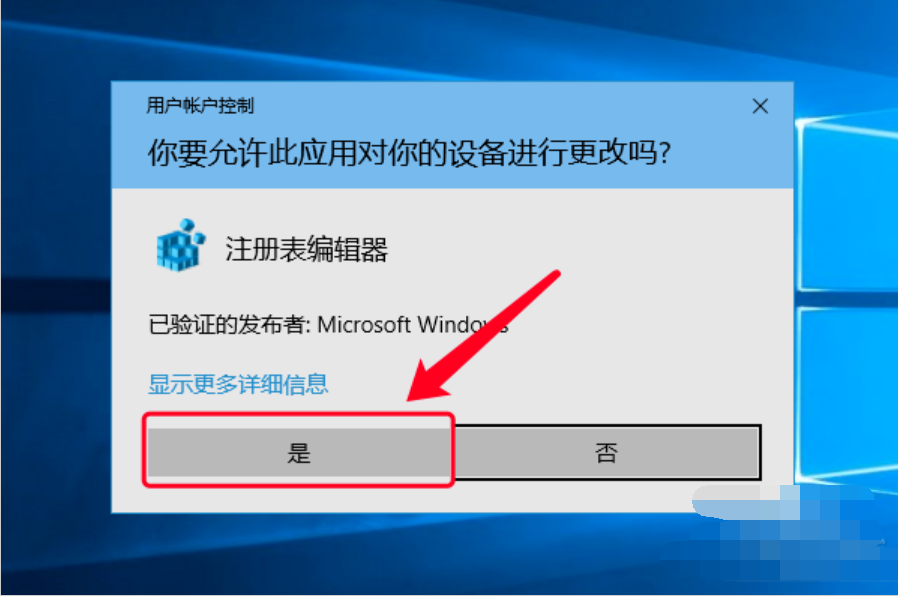
魔兽电脑图解2
3、进入注册表界面后,依次在左侧边栏目录中展开 HKEY_LOCAL_MACHINE\SYSTEM\ControlSet001\Control\GraphicsDrivers\Configuration
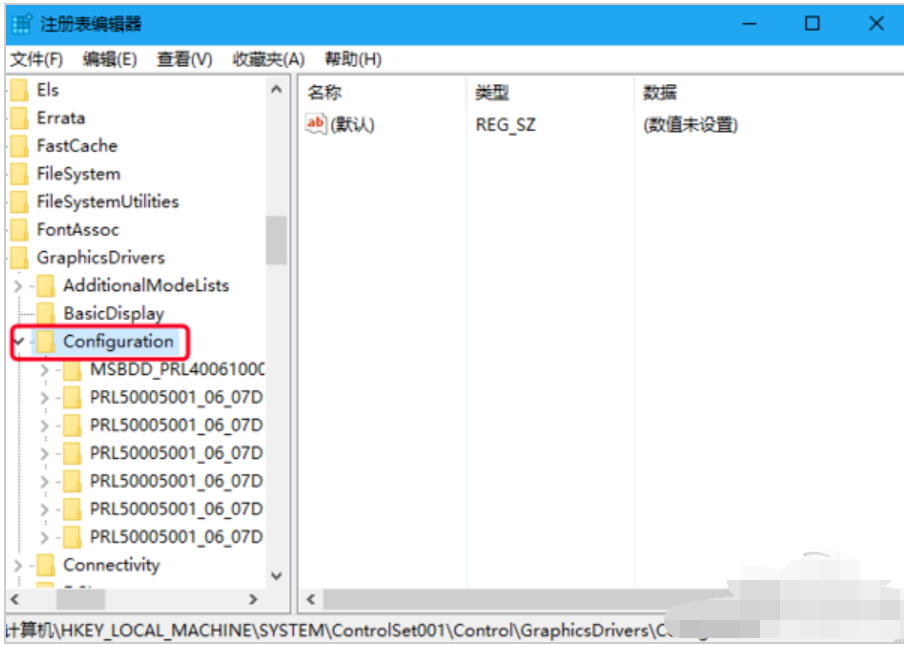
魔兽电脑图解3
4、然后右键Configuration,在右键菜单中点击【查找】选项。
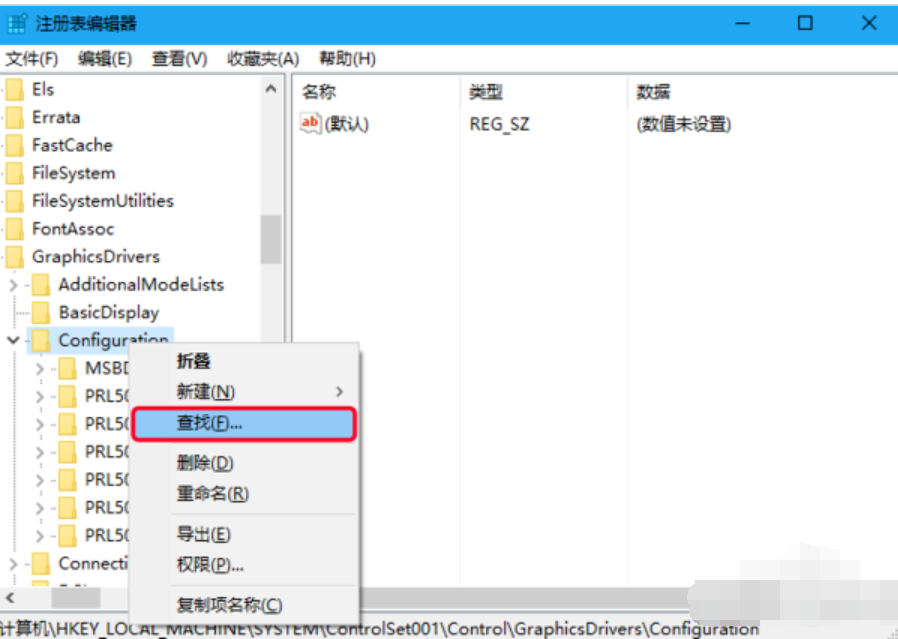
魔兽不能全屏电脑图解4
5、在【查找】选项中输入要查找的目标“scaling”,输入完成后点击【查找下一个】。
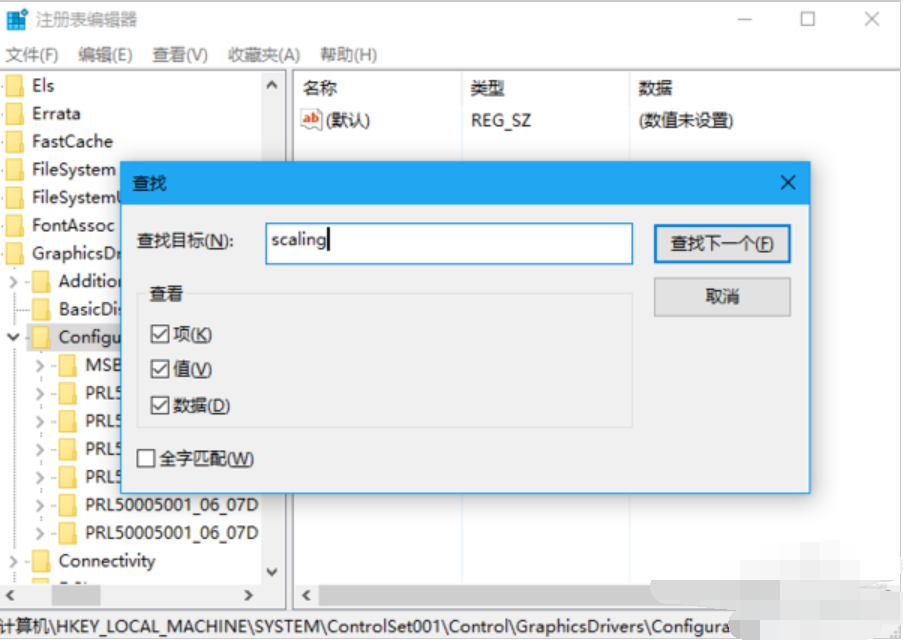
魔兽电脑图解5
6、在右侧的列表中找到【Scaling】,然后右键Scalilng,在右键菜单中点击【修改】选项。
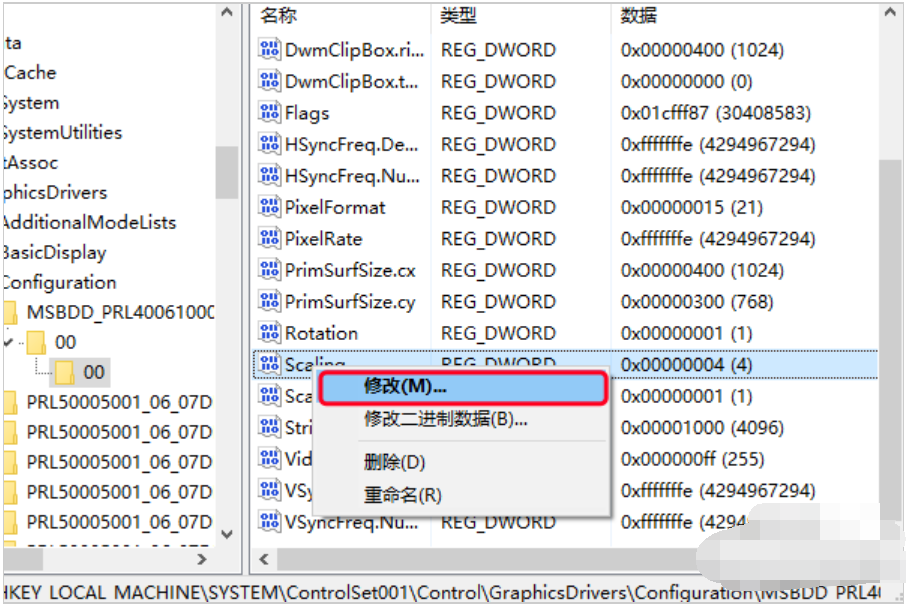
全屏电脑图解6
7、在【数值数据】中默认值改成“3”,注意【基数】处的选项为“十六进制”,然后点击确定即可。想要通过修改注册表解决魔兽不能全屏这一操作生效,还需重启电脑。电脑重新启动之后,打开魔兽运行一下看看魔兽不能全屏的问题已经完美解决了。
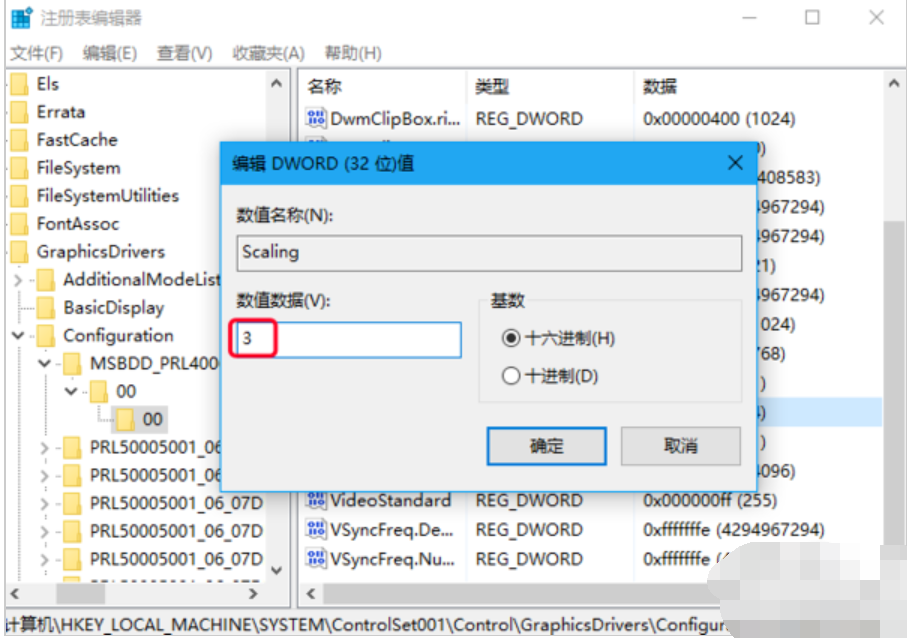
魔兽不能全屏电脑图解7
Copyright ©2018-2023 www.958358.com 粤ICP备19111771号-7